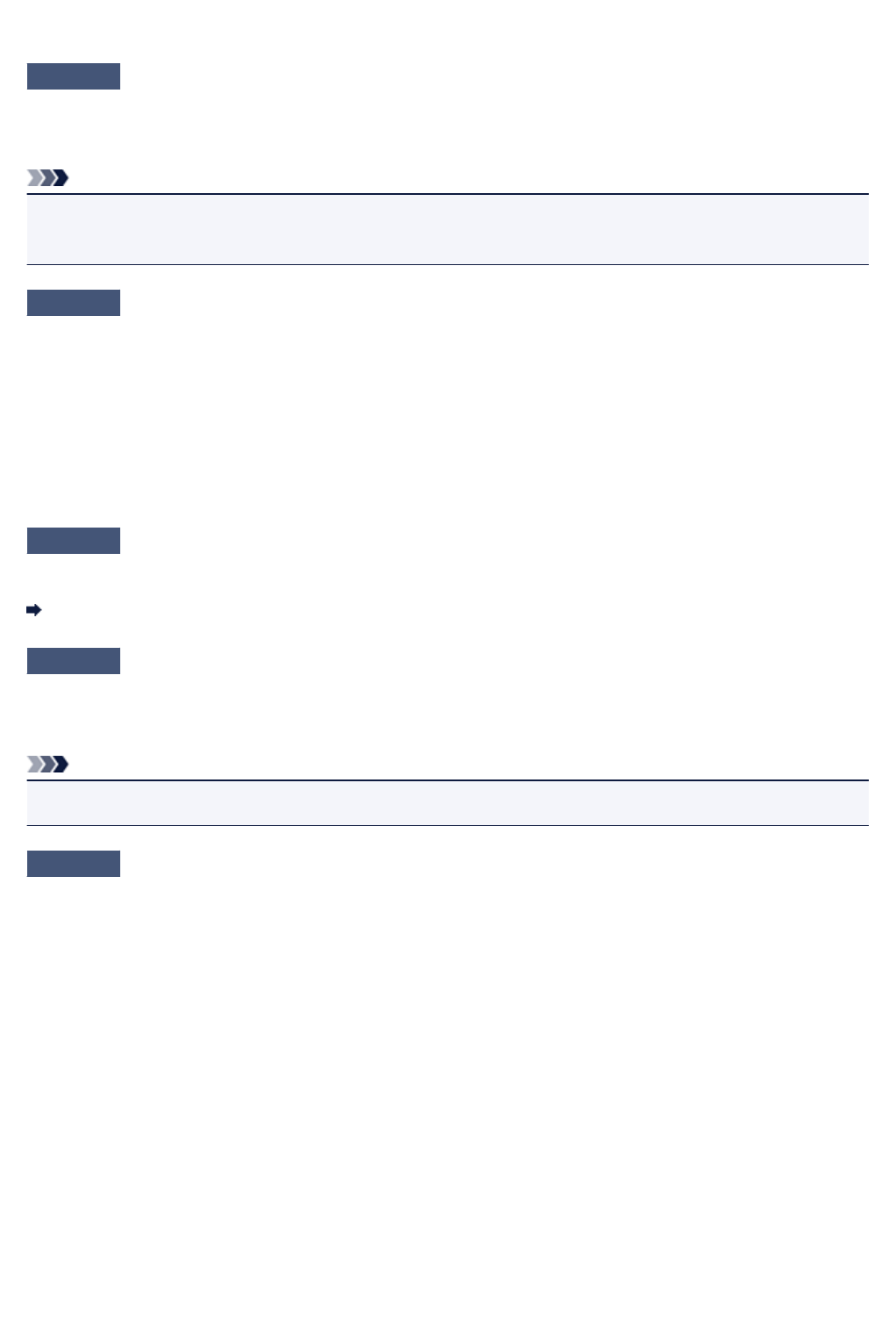-
hoe open ik de printer om de inktpatronen te verwisselen Gesteld op 4-3-2024 om 12:20
Reageer op deze vraag Misbruik melden -
ik krijg het quick menu niet geopend. Links op het scherm Gesteld op 16-1-2023 om 15:44
Reageer op deze vraag Misbruik melden -
klopt het dat de Canon PIXMA MG2500 geen draadloze verbinding kan maken met mijn computer?
Reageer op deze vraag Misbruik melden
Gesteld op 20-12-2022 om 12:09-
Ik heb mijn laptop toch draadloos aangesloten op mijn printer.
Waardeer dit antwoord (2) Misbruik melden
Misschien eens googlen?? Geantwoord op 21-12-2022 om 09:48
-
-
Welke printer heeft u? Geantwoord op 26-1-2023 om 12:02
Waardeer dit antwoord Misbruik melden -
SCannen doet hij goed,printen krijg ik een blanco vel zonder tekst .Hoe kan dit Gesteld op 26-11-2022 om 10:58
Reageer op deze vraag Misbruik melden -
waar doe ik mijn inktpatroon in weet niet hoe ik dat moet doen Gesteld op 25-7-2022 om 13:32
Reageer op deze vraag Misbruik melden-
Deklep waar CANON op staat opentrekken aan de bovenkant.
Waardeer dit antwoord Misbruik melden
Dan zie je rechts de inktpatronen
Klepjes naat beneden duwen, inktpatroon insteken en klepje weer omhoog duwen.
Grote klep sluiten. Geantwoord op 25-7-2022 om 18:38
-
-
Als de printer aan staat brandt lampje B steeds op. wat betekent het en hoe krijg ik het uit. Gesteld op 9-7-2022 om 08:03
Reageer op deze vraag Misbruik melden-
Ik zou dat ook graag weten. Geantwoord op 9-7-2022 om 08:13
Waardeer dit antwoord (3) Misbruik melden
-
-
je hebt een lampje (B) en een lampje (C)
Waardeer dit antwoord Misbruik melden
Dit is Black en Color
Als het oranje lampje brand is het inktpatroon Black of Color leeg en moet vervangen worden Geantwoord op 23-12-2022 om 11:34 -
het gele lampje brand wat betekend dat, de printer print niet meer nadat ik er nieuw papier in heb gedaan Gesteld op 8-6-2022 om 16:16
Reageer op deze vraag Misbruik melden -
Ik benin bezit van eenMG2550S en wil graag inhoud van de cardrige iinschakelen
Reageer op deze vraag Misbruik melden
Hoe doe ik dat inscakelen BVD Gesteld op 21-1-2022 om 17:59 -
hallo ik heb een maxprima mg2500 gekocht,maar problemen met het instaleren van de inktpatronen Gesteld op 3-12-2021 om 16:03
Reageer op deze vraag Misbruik melden -
ik heb een printer MGcanon 2500 gekocht maar het lukt me niet om de klep te openen om een cartridge eruit te halen of een nieuwe in te doen
Reageer op deze vraag Misbruik melden
Gesteld op 30-11-2021 om 14:35 -
ik kocht zojuist een canon PIXMAMG2500 printer maar hij geeft steeds een foutmelding . Ik krijg hem dus niet geinstalleerd Wie kan/wil mij helpen? Dank bij voorbaat Gesteld op 15-3-2021 om 11:04
Reageer op deze vraag Misbruik melden -
Waarom gaat het programma van de printer alleen maar naar een scan gedeelte? Gesteld op 22-2-2021 om 15:27
Reageer op deze vraag Misbruik melden
-
Hallo , ook ik heb een Canon pixma 2500 en krijg niet uit gevonden hoe ik mijn geprinte foto's op de juiste maat van 15 x 10 cm en zonder witte rand .
Reageer op deze vraag Misbruik melden
Mocht u het antwoord weten , dan verneem ik dat graag .
Henny. Gesteld op 11-1-2021 om 17:24 -
Als ik de printer aandoe gaat er behalve het groene lampje een gele branden bij b. Wat betekent dat. Gesteld op 14-12-2020 om 11:10
Reageer op deze vraag Misbruik melden -
Hoe kan ik een print opdracht wissen, er is alleen een scherm wat ik allemaal kan scannen. Hij pakt een verkeerd groot document dat mag hij niet allemaal uitprinten. Hoe wis ik dat? Gesteld op 27-11-2020 om 12:01
Reageer op deze vraag Misbruik melden -
hoe kan ik mijn mail nakijken,of het dezelde wificode heeft als mijn laptop? Gesteld op 15-9-2020 om 16:04
Reageer op deze vraag Misbruik melden -
kan deze printer ook draadloos verbonden worden aan de laptop Gesteld op 1-7-2020 om 14:35
Reageer op deze vraag Misbruik melden-
Heeft u al antwoord gekregen op deze vraag?
Waardeer dit antwoord Misbruik melden
Ik wil namelijk ook liever geen kabel gebruiken. Geantwoord op 20-12-2022 om 12:12
-
-
Mijn laptop is toch draadloos aangesloten op mijn printer (canon)
Waardeer dit antwoord (1) Misbruik melden
Misschien eens even googlen ?? Geantwoord op 21-12-2022 om 09:49 -
Is uw laptop ook de PIXMA MG 2500 ?
Waardeer dit antwoord (2) Misbruik melden
Op Google heb ik tot nog toe niet het antwoord gevonden, daarom probeer ik het via dit kanaal. Geantwoord op 21-12-2022 om 11:28 -
Mijn laptop is een HP Geantwoord op 21-12-2022 om 11:49
Waardeer dit antwoord Misbruik melden -
Ik zou het fijn vinden als iemand met een Canon PIXMA MG2500 het antwoord op mijn vraag weet.
Waardeer dit antwoord (1) Misbruik melden
Of als iemand hier een correcte link kan plaatsen zodat ik het antwoord ergens op internet kan vinden. Geantwoord op 21-12-2022 om 14:48 -
Wie weet hoe ik de melding weg krijg voor de Absorptie kussen vol deze is schoongemaakt en terug geplaatst maar de melding blijft Mail naar gpsroefel@gmail.com als u een oplossing weet. Gesteld op 19-5-2020 om 14:43
Reageer op deze vraag Misbruik melden
-
ik heb een pixma mg2500 ik heb alles doorgelezen over knipperende lampjes maar mijn lampje B knipperd niet maar brandt altijd oranje scannen lukt niet Gesteld op 24-4-2020 om 20:14
Reageer op deze vraag Misbruik melden -
Is het mogelijk om vanuit deze printer direct een e-mail te verzenden? Gesteld op 24-3-2020 om 13:15
Reageer op deze vraag Misbruik melden -
Er staat in de handleiding en op de printer niet aangegeven hoe ik een scan of een kopie kan maken. Gesteld op 29-6-2014 om 09:13
Reageer op deze vraag Misbruik melden-
Hoe maak ik een scan of een fotocopie ? Geantwoord op 6-12-2014 om 15:35
Waardeer dit antwoord (60) Misbruik melden
-
-
Ik heb de printer aangesloten en mijn computer herkent hem. Het groene lichtje brandt, maar het oranje lichtje knippert en de computer zegt dat de inktpatronen niet goed zijn aangesloten. Ik begrijp niet wat ik verkeerd kan hebben gedaan. Voorop de inktcassettes zat een plasticje waarop "gaatjes" stonden afgebeeld. Had ik dat moeten laten zitten? De printer weigert iets af te leveren. Help! Gesteld op 12-5-2014 om 09:58
Reageer op deze vraag Misbruik melden-
De inkt patronen zijn niet goed ingebracht. Gewoon recht erin steken en een beetje naar boven houden. Andere canon printers moet je naar beneden aandrukken. Bij deze niet. Geantwoord op 14-10-2014 om 09:35
Waardeer dit antwoord (14) Misbruik melden
-